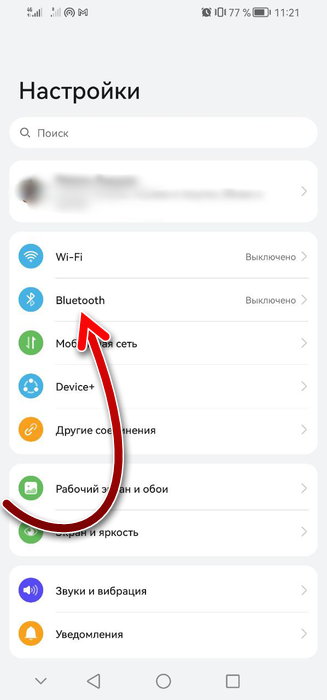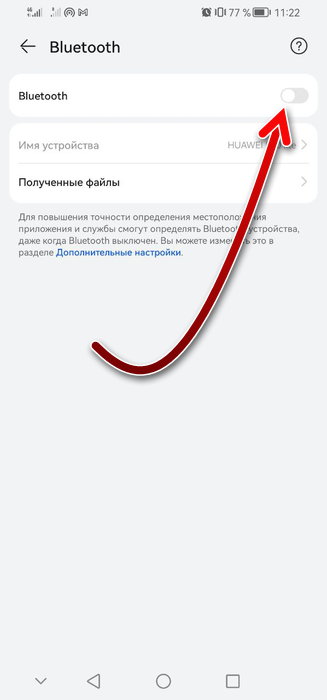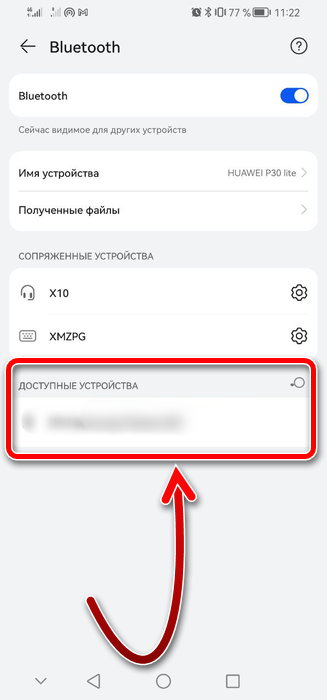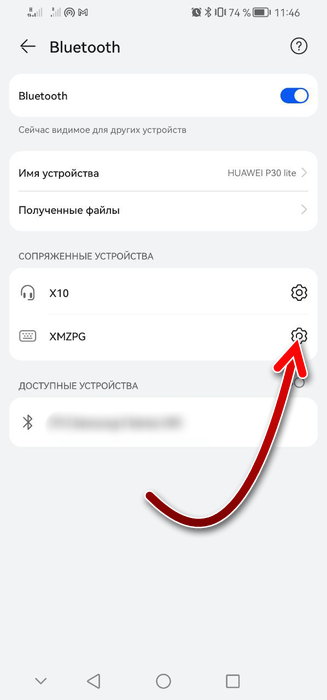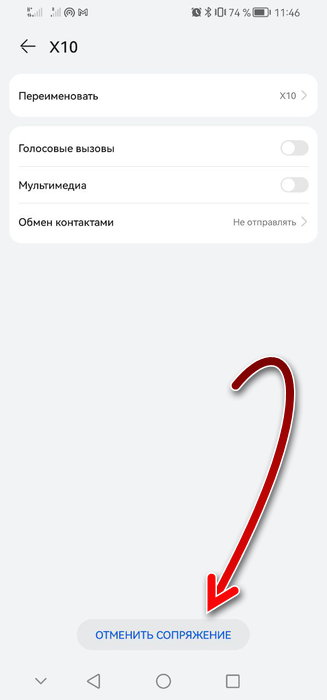- Как Подключить Яндекс Станцию Мини к Смартфону, Настроить Алису по WiFi и Интернету — Пошаговая Инструкция
- Как подключить Яндекс Станцию с Алисой к телефону (Android, iPhone) — пошагово
- Установка приложения Яндекс с Алисой на телефон (Андроид или Айфон)
- Подключение колонки Алисы к аккаунту Яндекс
- Настройка умной колонки Яндекс Станция Мини (Лайт) через интернет по WiFi
- Как подключить Алису к Интернету — настройка Яндекс Станции через WiFi
- Пошаговая инструкция в видео
- Как настроить Яндекс Станцию и голосового помощника Алису в умной колонке?
- Как подключить Яндекс Станцию к телефону через блютуз
- Как подключить Яндекс Станцию к смартфону через блютуз?
- Что можно делать, если подключить умную колонку по блютуз к смартфону?
- Как управлять умной колонкой, подключенной к смартфону?
- Как отключить Яндекс Станцию от смартфона?
Как Подключить Яндекс Станцию Мини к Смартфону, Настроить Алису по WiFi и Интернету — Пошаговая Инструкция
Яндекс Станция заинтересовала меня прежде всего не как умная колонка, через которую можно проигрывать музыку с телефона по Bluetooth, но как хаб управления всей системой умного дома с помощью голосового помощника Алисы через интернет и по WiFi. В последующих статьях на wifika.ru мы подробно разберемся со всеми ее функциями. Ну а сегодня хотелось бы остановиться на вопросе, как подключить Яндекс Станцию Мини или Лайт 1 и 2 поколения к интернету по сети Wi-Fi и настроить ее с помощью смартфона. Данная пошаговая инструкция будет универсальной как для управления ассистентом Алисой с Android, так и iPhone.Использоватиь ее можно также для первичного подключения, так и заново после сброса.
ВНИМАНИЕ! Акция для читателей WiFika.RU: перейдите по этой ссылке и оформите подписку на Яндекс Плюс БЕСПЛАТНО на 60 дней. И целых 2 месяца смотрите кино и сериалы, слушайте музыку и подкасты, копите и тратьте баллы кешбэка в сервисах Яндекса
Как подключить Яндекс Станцию с Алисой к телефону (Android, iPhone) — пошагово
Официальная инструкция от Яндекса гласит, что для подключения Алисы в умной колонке к смартфону необходимо выполнить набор действий, одинаковых для Андроид и iOS:
- Подключить телефон к интернету по wifi
- Установить приложение «Яндекс»
- Добавить в нем новое устройство
- Выбрать свою модель Яндекс Станции — Мини, Лайт, Макс
- Выбрать свою сеть
- Поднести телефон динамиком к микрофону колонки
- Дождаться установки соединения
Установка приложения Яндекс с Алисой на телефон (Андроид или Айфон)
А теперь давайте разбираться с этим всем более подробно. Итак, для того, чтобы подключить колонку Яндекс Станция и управлять с ее помощью остальными умными гаджетами в доме голосом через Алису, необходимо прежде всего установить на свой смартфон приложение «Яндекс». Именно через него будет происходить настройка колонки. Скачать можно как в магазине Google Play Store для Андроида, так и в AppStore для iPhone.
В этой программе имеется огромное количество всего интересного, например, определитель звонков и блокировщик спасённых номеров.
Подключение колонки Алисы к аккаунту Яндекс
Для подключения Алисы к аккаунту, нужно первым делом авторизоваться под своей учётной записью в Яндексе, к которой будет привязываться беспроводная колонка и вся система умного дома.
Если вы хоть раз пользовались Яндекс Почтой, Такси или Едой, то у вас точно должна быть учетная запись.
Если вы до сих пор каким-то образом остались в стороне от сервисов Yandex, то нужно завести новый аккаунт. Для этого достаточно указать номер телефона и придумать логин и пароль для последующего входа в панель управления устройствами умного дома, в том числе и Яндекс Станции.
Кононка «Алиса» при этом добавится к вашему профилю автоматически после подключения и настройки через данную программу, дополнительно для этого ничего делать не нужно.
Настройка умной колонки Яндекс Станция Мини (Лайт) через интернет по WiFi
Для подключения колонки Алисы необходимо воткнуть ее в розетку с помощью кабеля USB-C и адаптера питания, которыми комплектуются Яндекс Станция Мини и Лайт.
После чего Алиса сама вкратце расскажет, что нужно сделать, чтобы добавить Яндекс Станцию в «Мои устройства» умного дома и подключить ее к сети интернет через Wi-Fi:
- В нижней панели приложения «Яндекс» нажать на иконку в виде 4-х квадратиков для вызова основного меню
- И далее среди множества разделов находим «Устройства»
- Выбираем «Управление устройствами»
- Откроется страница, на которой будут отображаться все гаджеты, которые входят в состав вашего умного дома. Пока тут пусто, а для подключения Яндекс Станции жмем на «плюсик»
- И далее «Добавить умную колонку с Алисой»
- Выбираем из предложенного списка моделей ту Яндекс Станцию, которую настраиваете, — у меня это «Мини»
- Приложение попросит включить умную колонку Яндекс, но поскольку мы уже это сделали, то жмем на кнопку «Продолжить».
- Если же станция не активна, то просто нажимаем на кнопку включения на корпусе устройства
- На следующем шаге необходимо ввести данные для подключения к WiFi сети вашего роутера. Это необходимо для того, чтобы Яндекс Станция имела доступ в интернет. Оттуда Алиса будет воспроизводить музыку с сервиса Яндекс Плюс, а также брать информацию для ответа на ваши вопросы.
- Обратите внимание, что Яндекс Станция Мини работает только с диапазоном беспроводных частот 2.4 ГГц. Если у вас настроена только сеть 5 ГГц, то необходимо будет задействовать 2.4 в параметрах роутера
- После этого смартфон будет готов передать эти данные на колонку в виде зашифрованного звукового сигнала. Так что подносим его поближе к микрофону и жмем «Проиграть звук»


Как подключить Алису к Интернету — настройка Яндекс Станции через WiFi
Есть и еще один более простой способ подключить Яндекс Станцию к интернету через WiFi сеть роутера с помощью голосового ассистента Алисы без ввода настроек на телефоне. Для этого необходимо зажать центральную функциональную кнопку на умной колонке, пока не замигает индикатор
Далее запустить приложение «Яндекс» на телефоне Android или iOS
И сказать в микрофон телефона «Алиса, настрой колонку». После чего выбрать в меню свою модель Яндекс Станции (Мини, Лайт или Макс)
Далее жмем на «Настроить заново», выбираем сеть WiFi и вводим пароль
После чего кликаем на «Проиграть звук» и дожидаемся звукового кода, который передаст с телефона на Яндекс Станцию информацию для сопряжения беспроводной колонки с роутером.
Пошаговая инструкция в видео
Как настроить Яндекс Станцию и голосового помощника Алису в умной колонке?
Теперь в списке устройств, которыми мы можем управлять с помощью робота Алисы, у нас появилась колонка «Яндекс Мини»
Как подключить Яндекс Станцию к телефону через блютуз
Яндекс Станция с Алисой — это мультимедийное и информационное устройство, которое делает жизнь немного проще. У неё очень много разнообразных функций, и одна из них — это возможность сопряжения с другими устройствами с помощью Bluetooth-протокола. В этой статье рассмотрим пошаговую инструкцию, как подключить по блютуз умную колонку к телефону.
Как подключить Яндекс Станцию к смартфону через блютуз?
Подключить Яндекс Станцию по Bluetooth можно к любому устройству, которое поддерживает эту технологию, и в нём есть этот самый Bluetooth-модуль — к смартфону, планшету, компьютеру. В умной колонке версия Bluetooth 5. Поэтому желательно подключать её к устройствам с такой же версией или выше. Почти все смартфоны и ноутбуки, выпущенные после 2016 года имеют на борту блютуз-модуль 5 версии или выше.
В подключении колонки к смартфону по блютуз нет ничего сложного. Действия те же, что и при подключении беспроводных наушников, фитнес-браслета и других устройств. Сделайте так:
- Включите колонку и скажите ей «Алиса, включи блютуз». Алиса сообщит об успешном запуске Bluetooth-модуля.
- В смартфоне тоже включите блютуз. Размещение этой опции зависит от модели и операционной системы. Чаще всего она находится в настройках.
И внутри этого раздела можно включить блютуз.
После включения блютуз, в списке «Доступные устройства» появится Яндекс Станция. Тапните на её, чтобы произвести сопряжение. В течение нескольких секунд произойдёт соединение, и Алиса сообщит об успешной связи.
Эти действия надо делать только при первом подключении колонки к смартфону. После этого смартфон запомнит колонку. И во все последующие подключения будет достаточно только включить на смартфоне и на станции блютуз-модуль, подключение произойдёт автоматически. На смартфоне Bluetooth-модуль включается в шторке, заходить в настройки уже не обязательно.
К планшетам Яндекс Станция подключается точно так же. Инструкция выше была продемонстрирована на смартфоне с Android. Но и на iOs подключить колонку тоже можно — действия те же, но выглядеть будет немного иначе: включить блютуз, найти колонку, подсоединиться.
Посмотрите видео о том, как Яндекс Станция подключается к смартфону по блютуз.
Что можно делать, если подключить умную колонку по блютуз к смартфону?
Яндекс Станция может использоваться как обычная блютуз колонка. После подключения её к смартфону, вы сможете воспроизводить через умную колонку любую музыку, которая имеется на вашем устройстве. У Яндекс Станции качество звука будет намного лучше, чем у любого мобильного устройства. Так что в этом есть смысл.
Слушать музыку через Яндекс Станцию можно и без подключения смартфона по Bluetooth. Но это возможно только после оплаты подписки. С подпиской Алиса из колонки получает доступ в Яндекс Музыку и через интернет воспроизводит любую музыку оттуда. В Яндекс Музыке можно добавить любые треки в свой плейлист и слушать их каждый день. Или Алиса предложит свой список песен по вашему вкусу, настроению, исполнителям, жанрам и другим параметрам.
Как управлять умной колонкой, подключенной к смартфону?
Если вы подключили к смартфону первую версию умной колонки, то вы не сможете управлять самой колонкой во время воспроизведения аудио по блютуз. Управлять воспроизведением можно только на смартфоне — переключать треки, перематывать, уменьшать и увеличивать громкость.
Если у вас вторая версия Яндекс Станции, то управлять воспроизведением вы можете не только с подключенного к ней смартфона, но и на самой колонке. Попросите Алису остановить или продолжить воспроизведение, переключить на следующий или предыдущий трек, сделать тише или громче. Алиса будет слышать вас даже когда играет музыка, но иногда бывает необходимо говорить громче обычного или подойти к колонке ближе. Также можно управлять воспроизведением с помощью кнопок на корпусе Яндекс Станции. И, конечно, управление со смартфона тоже остаётся актуальным.
Как отключить Яндекс Станцию от смартфона?
Отключить Яндекс Станцию от смартфона, который был подключен по блютуз, ещё проще, чем подключить. Для этого достаточно просто отключить блютуз модуль на станции или на смартфоне. На смартфоне это можно сделать в настройках или в шторке. А умной колонке достаточно просто сказать «Алиса, выключи блютуз».
Чтобы повторно подключиться, достаточно просто включить блютуз на обоих устройствах.
Также можно отменить сопряжение смартфона и колонки. Для этого в настройках блютуз вашего смартфона тапните на шестерёнку напротив умной колонки.
А потом нажмите «Отменить сопряжение».
В зависимости от модели и операционной системы смартфона, интерфейс будет отличаться. Но суть остаётся прежней — отвязать колонку от устройства. После отмены сопряжения, если понадобится снова подключить эти устройства друг к другу, сделайте действия из первой части этой статьи — то есть произведите повторно сопряжение.